冊子印刷の入稿データ作成ガイド
冊子印刷 (オンデマンド印刷) 入稿データ作成の注意事項
入稿データに関する注意
(1)入稿用データは仕上がりサイズより、上下左右に3ミリの塗り足しを含めたサイズで作成してください。
塗り足しがないと端に白く紙の色が出てしまいます。ご注意ください。
ただし、背景が白場の場合は、仕上がりサイズでご入稿いただいても結構です。
>>塗り足しについて
※ご入稿いただくデータが塗り足しのついた、ご入稿データサイズになっているかご確認ください。
| ご注文サイズ | 仕上がりサイズ | ※単ページ ご入稿データサイズ (塗り足しつきサイズ) |
※見開き ご入稿データサイズ (塗り足しつきサイズ) |
| A4サイズ | 210×297mm | 216×303mm | 426×303mm |
| B5サイズ | 182×257mm | 188×263mm | 370×263mm |
| A5サイズ | 148×210mm | 154×216mm | 302×216mm |
| B6サイズ | 128×182mm | 134×188mm | 262×188mm |
| 文庫サイズ | 105×152mm | 111×158mm | 216×158mm |
| 新書サイズ | 110×173mm | 116×179mm | 226×179mm |
| 正方形210mm | 210×210mm | 216×216mm | 426×216mm |
| 正方形182mm | 182×182mm | 188×188mm | 370×188mm |
| 正方形148mm | 148×148mm | 154×154mm | 302×154mm |
| 正方形128mm | 128×128mm | 134×134mm | 262×134mm |
| A4サイズ(ヨコ型) | 297×210mm | 303×216mm | 600×216mm |
| B5サイズ(ヨコ型) | 257×182mm | 263×188mm | 520×188mm |
| A5サイズ(ヨコ型) | 210×148mm | 216×154mm | 426×154mm |
| B6サイズ(ヨコ型) | 182×128mm | 188×134mm | 370×134mm |
※ご注意点
下図の 赤枠の外側は仕上がり時に切り落とされる部分です。
また、青枠より外側に重要な文字をレイアウトされると、文字の端が切れてしまう場合があります。
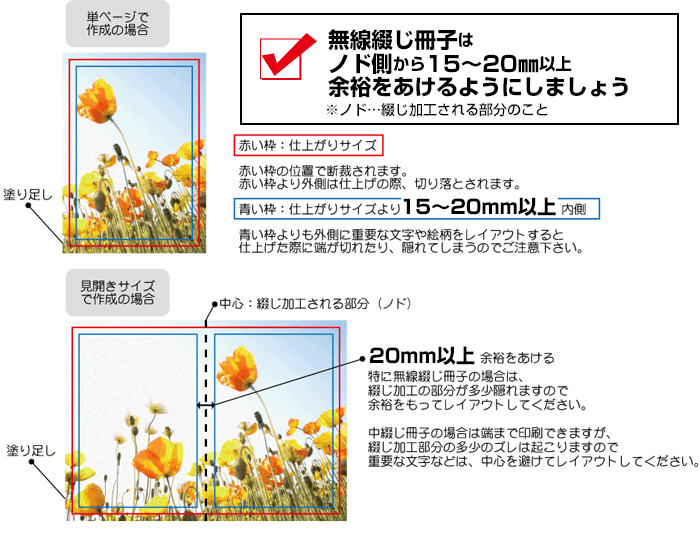
(2)作成の良い例と悪い例
重要な文字については、端から余裕を持った位置にレイアウトしてください。
端いっぱいまでレイアウトした場合、文字が切れてしまう可能性があるので注意してください。

面付けはしないでください。
左右で絵柄がつながったページを単ページで作成されたい場合
単ページのデータをご入稿されたい場合は、下記手順でデータサイズを整えてください。
※左右で絵柄がつながったページがある場合は、全ページ見開きでご入稿いただいて問題ありません。
※ただしInDesignは単ページで書き出してご入稿ください。
※無線綴じの場合、綴じ加工部分(ノド)が多少隠れますので、その点を考慮して作成してください。
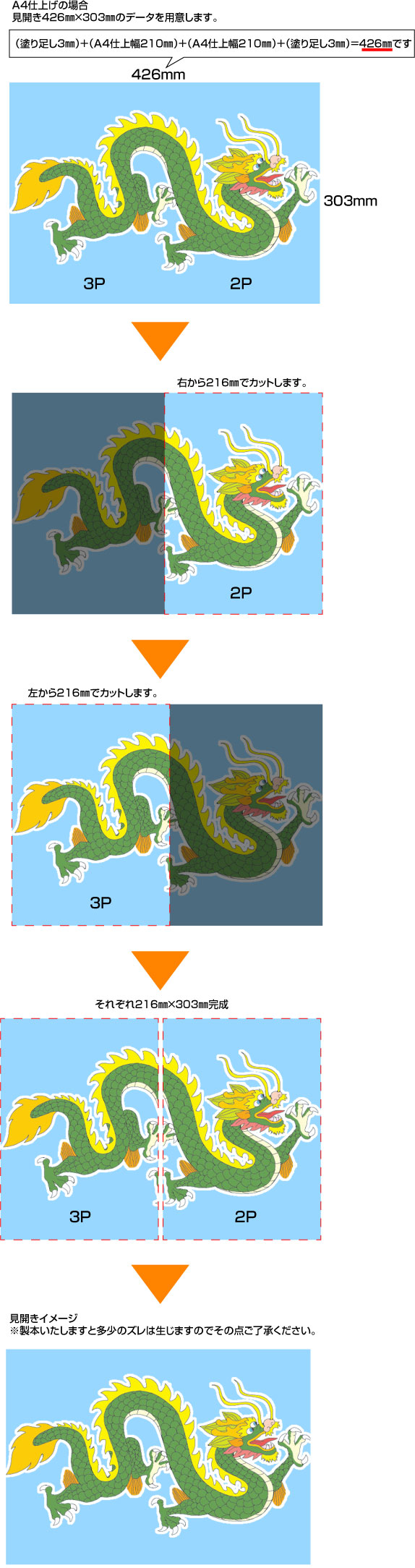
Photoshopで作成する場合
新規作成でサイズを周囲3ミリの塗り足しを含めたサイズで作成します。
※各サイズの塗り足しつきサイズはこちらをご覧ください。
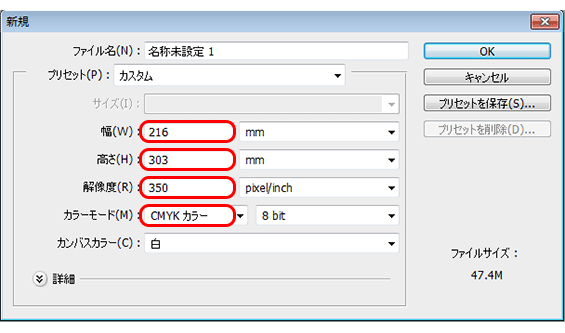
解像度を350dpiに設定、カラーモードをCMYKカラーにします。
>Photoshop入稿ガイド
![]()
データを作成します。
※仕上がりの際は、下図の赤枠で示したところ(仕上がりサイズ)で切り落とされます。
※周囲3mmが切り落とされることを考慮してデータ制作をしてください。
※絵柄や塗りが端いっぱいまである場合は塗り足しが必要になります。

データが完成したら、最後にレイヤーをすべて統合してください。
![]()
ご入稿後、弊社にて印刷し仕上りサイズに断裁されます。
![]()
下図は仕上がりイメージです。
塗り足し部分(周囲3mmずつ)が切り落とされて仕上がりサイズになります。
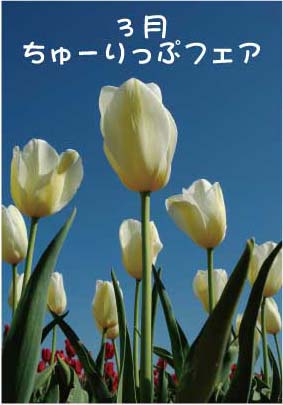
Illustratorで作成する場合
Illustratorで作成の場合:
新規ドキュメント(カラーモードCMYK)を作成後、長方形ツールで仕上がりサイズのオブジェクトを作ります。
オブジェクトを選択し、〔手順:フィルタ>クリエイト>トリムマーク〕でトンボを作成してください。

![]()
下図のように、トンボの内側に作成していきます。
仕上がりサイズより3mmの塗り足しをつけてください。
>トンボと塗り足しについて
配置する画像のカラーモードもCMYKカラーにしてください。
>Photoshop入稿ガイド
※仕上がりの際は、下図の赤枠で示したところ(仕上がりサイズ)で切り落とされます。
※塗り足し部分は切り落とされることを考慮してデータ制作をしてください。
※絵柄や塗りが端いっぱいまである場合は必ず塗り足しが必要になります。

データが完成したらフォントのアウトライン化をします。
>フォントのアウトライン化
※リンク画像がある場合、画像も一緒に入稿してください。リンク切れに注意してください。
または画像が埋め込みになっている場合は、Illustratorデータのみご入稿していただければ結構です。
![]()
ご入稿後、弊社にて印刷し仕上りサイズに断裁されます。
![]()
下図は仕上がりイメージです。
トンボの位置で切り落とされています。
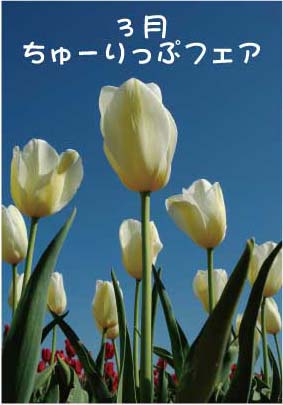
1ファイルにつき1ページ分のデータを作成してください。
1つのデータ(アートボード)に複数のページデータを配置することはおやめください。
※レイヤーでページを分けることもおやめください。
必ず1つの単ページ(1ページ分)、または1つの見開き(2ページ分)のみで、1つのデータを作成してください
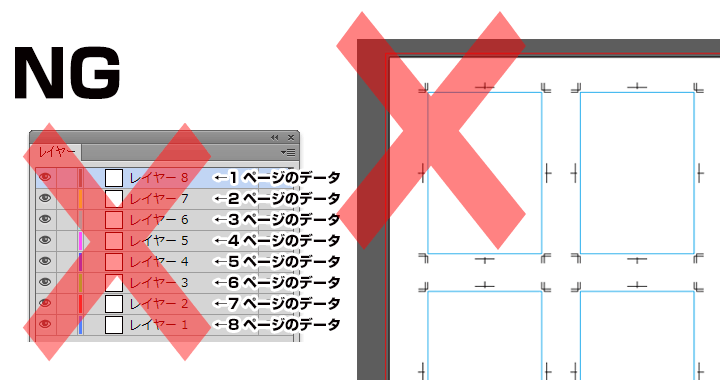
複数アートボードで作成した場合
複数アートボードで作成したデータは、必ずPDF形式に書き出してご入稿下さい。
PDF書き出し手順はこちら≫
複数アートボードで作成した場合、「ai形式」でのご入稿は再入稿となります。予めご了承ください。
